

Deze tutorial is auteursrechtelijk beschermd door Linette, alle rechten voorbehouden.
Elke verspreiding, zonder voorafgaande schriftelijke toestemming is geheel verboden.
Elke gelijkenis met een andere tutorial is puur toeval.
Deze les is geschreven in PSP X3 op 31-05-2013.
En volledig herschreven op 21-11-2017 in PSPX9.
Ik heb de persoonlijke toestemming van Linette om haar lessen te vertalen uit het Frans.
Wil je deze vertaling linken, dan moet je Linette daarvoor persoonlijk toestemming om vragen!!!
Ik ben alleen maar de vertaler, de auteursrechten liggen volledig bij Linette.
Merci beaucoup Linette, que je pouvez traduire vos leçons en Néerlandais
Claudia.
Materialen :

De gebruikte filters in deze les :

- VM Toolbox - Round Button.
- Simple - Top Bottom Wrap.
- Filters Unlimited 2.0.
- Andrew's Filter 51 - Straight Lines 234 ***
- Toadies - What Are You?
- penta.com - jeans.
- It@lian Editors Effect - Effetto Fantasma.
- AFS IMPORT - sqborder2 ***
***Importeer de filters Andrew's en AFS IMPORT in het filter "Filters Unlimited 2.0"***
Klik op de onderstaande banner om naar de originele les te gaan :

Kleurenpallet :
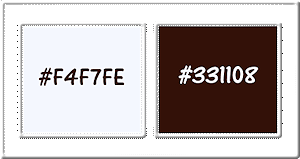
Voorgrondkleur = #F4F7FE
Achtergrondkleur = #331108
Klik met de muis in de Voorgrondkleur en daarna op het tabblad "Verloop".
Maak een Verloop met deze instellingen :
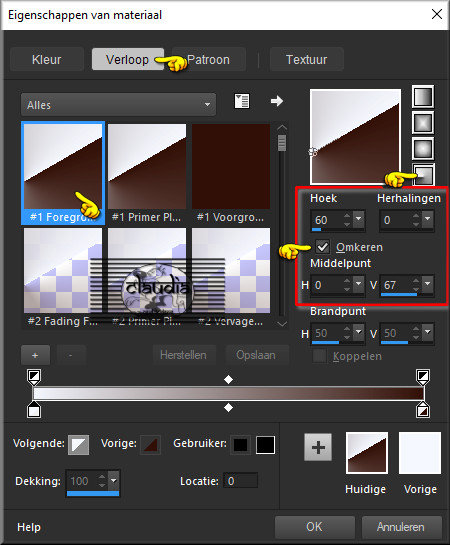

OPGELET !!!
Naargelang de gebruikte kleuren, kunnen de
Mengmodus en de Laagdekking verschillen. |

1.
Open uit de materialen het bestand "alpha_leonnie".
Dit is geen leeg bestand. De selecties zitten in het alfakanaal.
Venster - Dupliceren (of gebruik de sneltoetsen SHIFT + D).
Sluit het originele bestand, we werken verder op het duplicaat.
Vul het bestand met het Verloop.
Effecten - Insteekfilters - VM Toolbox - Round Button :
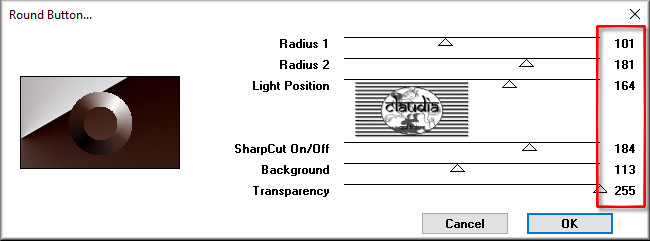
Effecten - Insteekfilters - Simple - Top Bottom Wrap.
Effecten - Afbeeldingseffecten - Naadloze herhaling :
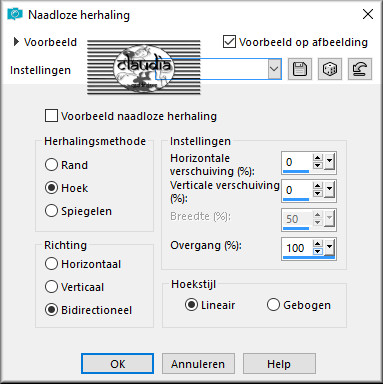
Aanpassen - Scherpte - Verscherpen.

2.
Lagen - Dupliceren.
Afbeelding - Vrij Roteren :
Richting = Rechts
Graden = 90
Verder niets aangevinkt
Effecten - Vervormingseffecten - Golf :
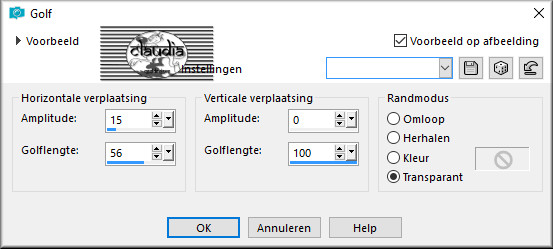
Lagen - Eigenschappen : zet de Dekking van deze laag op 85%.
Lagen - Dupliceren.
Effecten - Afbeeldingseffecten - Naadloze herhaling : de instellingen staan goed.
Lagen - Eigenschappen : zet de Dekking van deze laag op 50%.

3.
Activeer de onderste laag in het Lagenpallet (= Raster 1).
Effecten - Insteekfilters - <I.C.NET Software> - Filters Unlimited 2.0 - Andrew's Filter 51 - Straight Lines 234 :
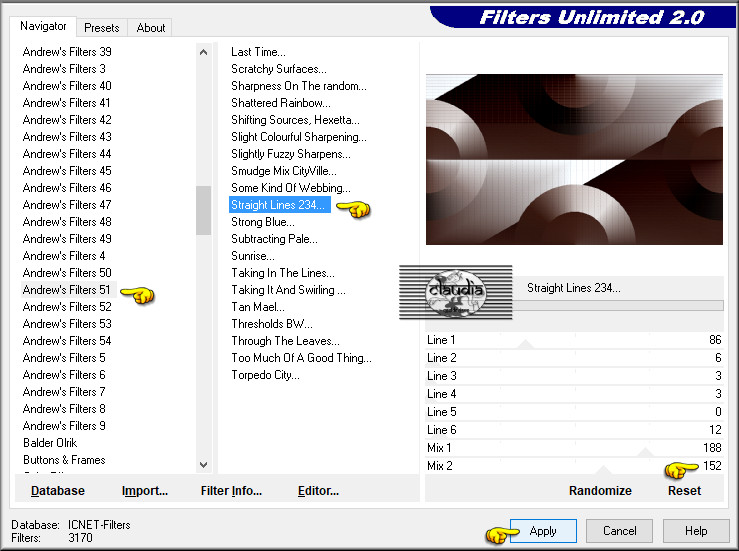
Aanpassen - Scherpte - Verscherpen.

4.
De onderste laag blijft de actieve laag !!!
Selecties - Selectie laden/opslaan - Selectie laden uit alfakanaal : Sélection #1
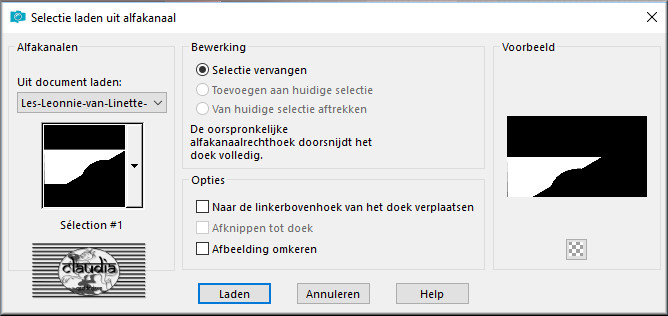
Selecties - Laag maken van selectie.
Selecties - Niets selecteren.
Effecten - Insteekfilters - Toadies - What Are You? :

Effecten - 3D Effecten - Slagschaduw :
Verticaal = 0
Horizontaal = 10
Dekking = 30
Vervaging = 5
Kleur = Zwart (#000000)
Effecten - Afbeeldingseffecten - Naadloze herhaling :
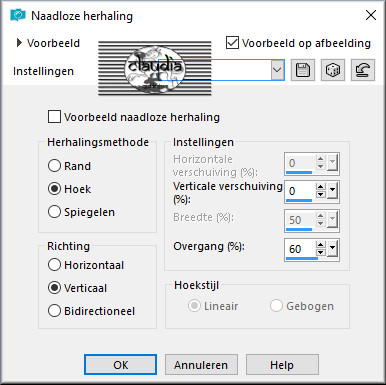
Aanpassen - Scherpte - Verscherpen.

5.
Activeer de onderste laag in het Lagenpallet (= Raster 1).
Selecties - Selectie laden/opslaan - Selectie laden uit alfakanaal : Sélection #2
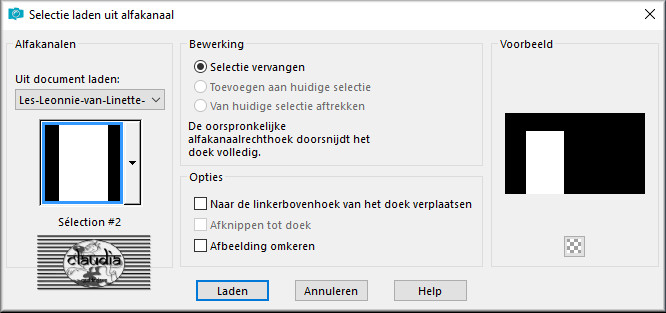
Selecties - Laag maken van selectie.
Lagen - Schikken - Vooraan.
Lagen - Eigenschappen : zet de Mengmodus van deze laag op Bleken.
Selecties - Niets selecteren.
Effecten - Vervormingseffecten - Poolcoördinaten : pas dit effect 2 x toe !!!
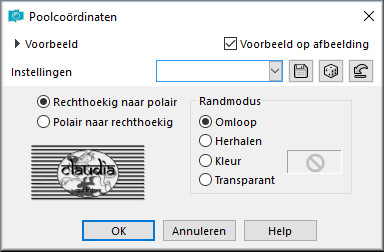
Effecten - Insteekfilters - penta.com - jeans :
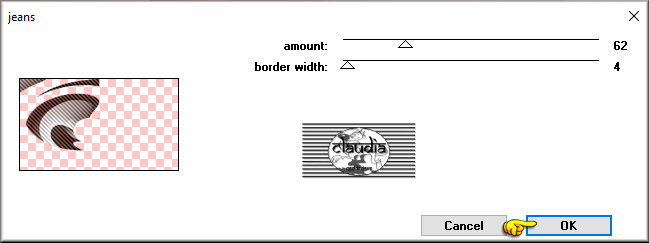

6.
Op dit punt aangekomen hebben we nu dit :
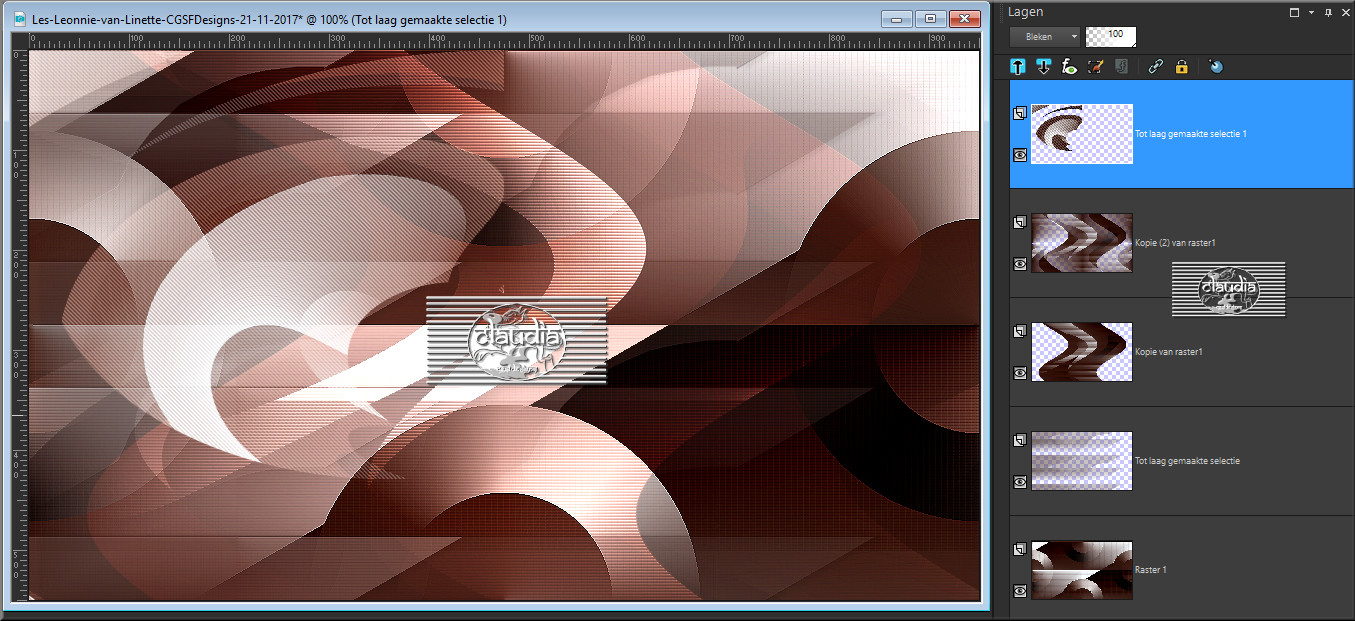

7.
Activeer de onderset laag in het het Lagenpallet (= Raster 1).
Selecties - Selectie laden/opslaan - Selectie laden uit alfakanaal : Sélection #3
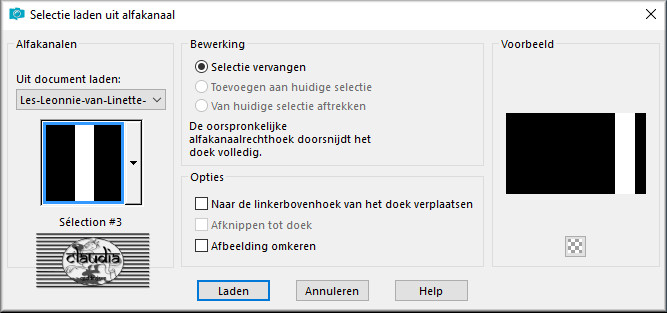
Selecties - Laag maken van selectie.
Lagen - Schikken - Vooraan.
Effecten - 3D Effecten - Slagschaduw : 2 x toepassen !!!
Verticaal = 0
Horizontaal = 0
Dekking = 100
Vervaging = 40
Kleur = Zwart (#000000)
Selecties - Niets selecteren.
Lagen - Eigenschappen : zet de Mengmodus van deze laag op Zacht licht (of neem een andere instelling
naargelang de door jou gekozen kleuren).
Lagen - Dupliceren.
Effecten - Afbeeldingseffecten - Naadloze herhaling :
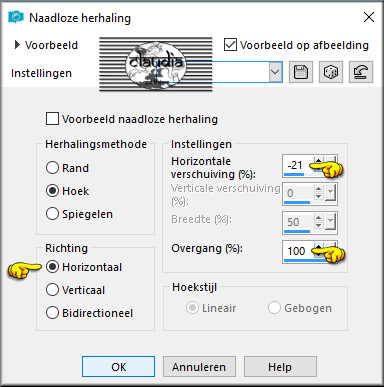
Effecten - Randeffecten - Sterker accentueren.
Lagen - Samenvoegen - Zichtbare lagen samenvoegen.

8.
Open uit de materialen het element "déco_1_bycrealine".
Bewerken - Kopiëren Speciaal - Samengevoegd kopiëren.
Ga terug naar je werkje.
Bewerken - Plakken als nieuwe laag.
Effecten - Afbeeldingseffecten - Verschuiving :
Horizontale verschuiving = 314
Verticale verschuiving = 104
Aangepast en Transparant aangevinkt
Activeer de onderste laag in het Lagenpallet (= Samengevoegd).
Bewerken - Kopiëren.
Activeer terug de bovenste laag in het Lagenpallet (= Raster 1).
Activeer de Toverstaf, Doezelen en Tolerantie op 0 en de Afstemmingsmodus op RGB-waarde.
Klik nu met de Toverstaf in grote vierkant, in het midden :
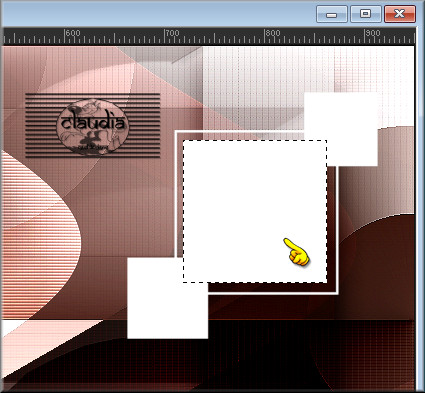
Bewerken - Plakken in selectie.
Effecten - 3D Effecten - Slagschaduw : de instellingen staan goed.
Aanpassen - Scherpte - Verscherpen.
Selecties - Niets selecteren.
Effecten - 3D Effecten - Slagschaduw :
Verticaal = 0
Horizontaal = 0
Dekking = 70
Vervaging = 30
Kleur = Zwart (#000000)
Lagen - Dupliceren.
Afbeelding - Spiegelen - Horizontaal spiegelen.
Lagen - Samenvoegen - Omlaag samenvoegen.
Aanpassen - Scherpte - Nog scherper.

9.
Open uit de materialen het element "déco_2_bycrealine".
Bewerken - Kopiëren.
Ga terug naar je werkje.
Bewerken - Plakken als nieuwe laag.
Het element staat gelijk goed.
Lagen - Schikken - Omlaag.

10.
Open uit de materialen het element "déco_3_bycrealine".
Bewerken - Kopiëren.
Ga terug naar je werkje.
Activeer de bovenste laag in het Lagenpallet (= Raster 1).
Bewerken - Plakken als nieuwe laag.
Plaats het element rechts onderaan :
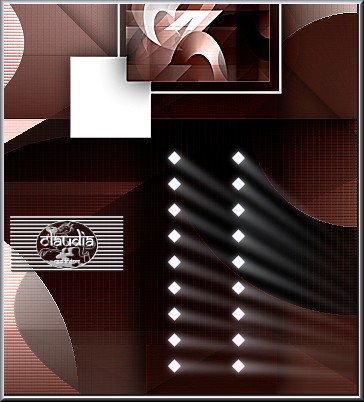
Aanpassen - Scherpte - Nog scherper.

11.
Activeer de onderste laag in het Lagenpallet (= Samengevoegd).
Lagen - Dupliceren.
Afbeelding - Formaat wijzigen : 85%, formaat van alle lagen wijzigen niet aangevinkt.
Effecten - Afbeeldingseffecten - Naadloze herhaling :
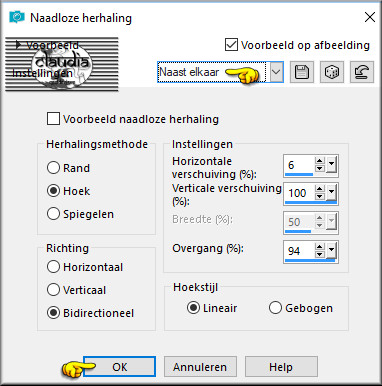
Aanpassen - Scherpte - Verscherpen.
Effecten - 3D Effecten - Slagschaduw :
Verticaal = 0
Horizontaal = 0
Dekking = 100
Vervaging = 40
Kleur = Zwart (#000000)
Lagen - Dupliceren.
Lagen - Eigenschappen : zet de Mengmodus van deze laag op Bleken en de Dekking op 70%.

12.
Op dit punt aangekomen ziet het Lagenpallet er zo uit :
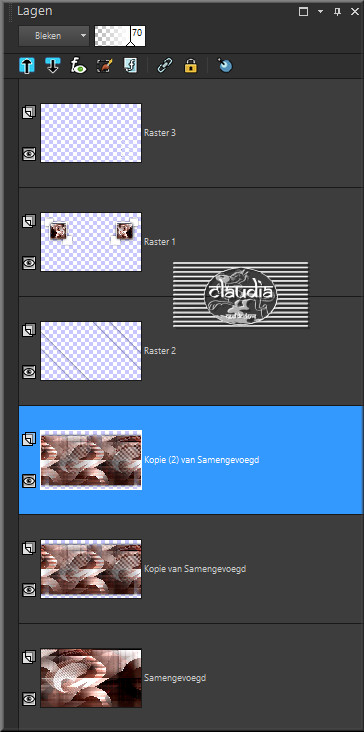
En het werkje ziet er nu zo uit :
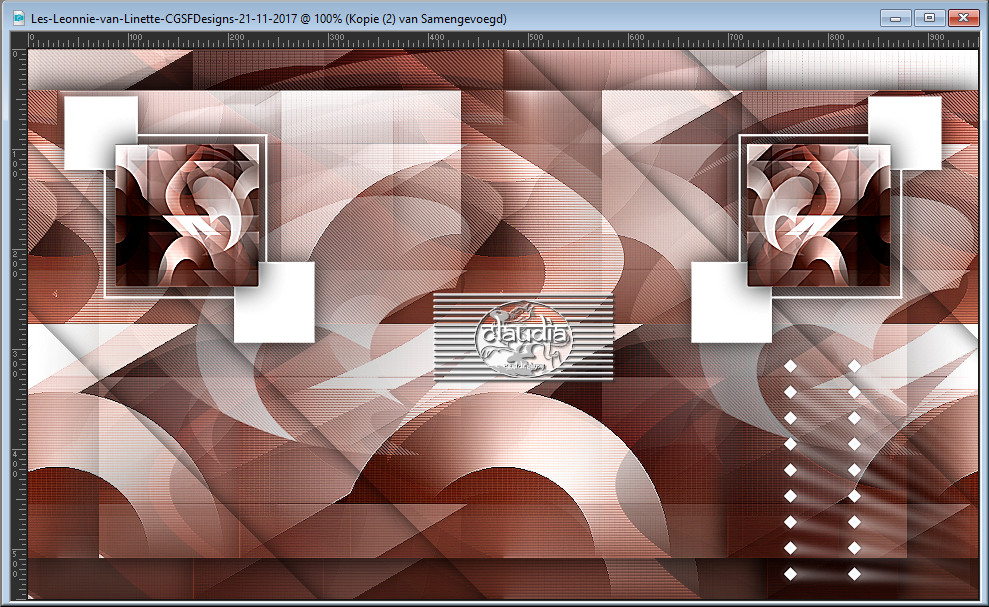
Lagen - Samenvoegen - Zichtbare lagen samenvoegen.

13.
Selecties - Selectie laden/opslaan - Selectie laden uit alfakanaal : Sélection #4
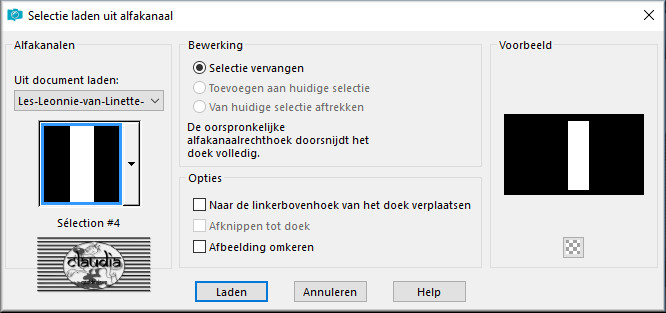
Selecties - Laag maken van selectie.
Selecties - Niets selecteren.
Effecten - Insteekfilters - It@lian Editors Effect - Effetto Fantasma :
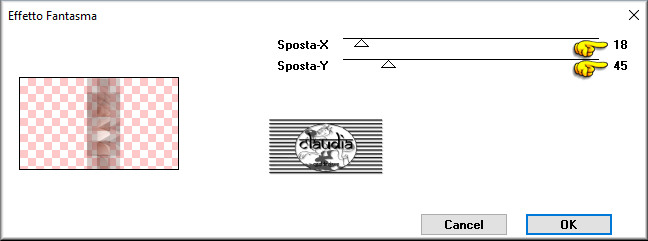
Aanpassen - Scherpte - Nog scherper.
Lagen - Eigenschappen : zet de Mengmodus van deze laag op Hard licht (of neem een andere instelling).
Effecten - 3D Effecten - Slagschaduw : de instellingen staan goed.

14.
Selecties - Selectie laden/opslaan - Selectie laden uit alfakanaal : Sélection #5
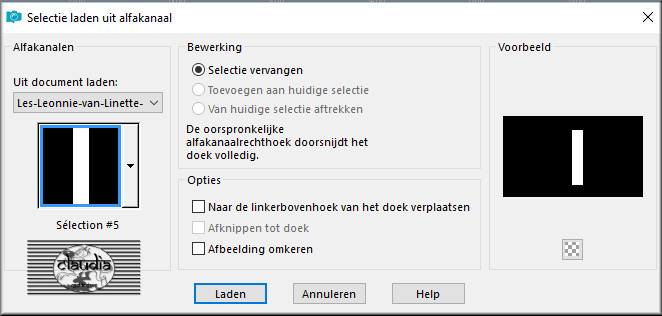
Selecties - Laag maken van selectie.
Selecties - Niets selecteren.
Lagen - Samenvoegen - Zichtbare lagen samenvoegen.

15.
Lagen - Nieuwe rasterlaag.
Vul deze laag met de Voorgrondkleur : #F4F7FE.
Selecties - Alles selecteren.
Selecties - Wijzigen - Inkrimpen : Aantal pixels = 5.
Druk 1 x op de Delete toets op het toetsenbord.
Selecties - Omkeren.
Effecten - 3D Effecten - Slagschaduw :
Verticaal = 0
Horizontaal = 0
Dekking = 50
Vervaging = 40
Kleur = Zwart (#000000)
Selecties - Niets selecteren.
Lagen - Samenvoegen - Omlaag samenvoegen.

16.
Lagen - Dupliceren.
Afbeelding - Formaat wijzigen : 90%, formaat van alle lagen wijzigen niet aangevinkt.
Activeer de onderste laag in het Lagenpallet (= Samengevoegd).
Aanpassen - Vervagen - Gaussiaanse vervaging : Bereik = 10.
Effecten - Insteekfilters - <I.C.NET Software> - Filters Unlimited 2.0 - [AFS IMPORT] - sqborder2 :
![Effecten - Insteekfilters - <I.C.NET Software> - Filters Unlimited 2.0 - [AFS IMPORT] - sqborder2](../../images/Vertaalde_Lessen/Linette-Creations/Leonnie/Plaatje23.jpg)
Aanpassen - Scherpte - Verscherpen.

17.
Activeer de bovenste laag in het Lagenpallet (= Kopie van Samengevoegd).
Effecten - 3D Effecten - Slagschaduw :
Verticaal = 0
Horizontaal = 0
Dekking = 100
Vervaging = 40
Kleur = Zwart (#000000)
Afbeelding - Randen toevoegen : Symmetrisch aangevinkt
2 px met de Voorgrondkleur : #F4F7FE
2 px met de Achtergrondkleur : #331108
50 px met de Voorgrondkleur : #F4F7FE

18.
Open uit de materialen de tube "97-2013 woman by Roby2765".
Venster - Dupliceren (of gebruik de sneltoetsen Shift + D).
Sluit de originele tube.
Op de kopie verwijder je de watermerklaag en de achtergrondlaag.
Afbeelding - Formaat wijzigen : 700 px hoogte, formaat van alle lagen wijzigen aangevinkt.
Aanpassen - Scherpte - Verscherpen.
Bewerken - Kopiëren.
Ga terug naar je werkje.
Bewerken - Plakken als nieuwe laag.
Afbeelding - Spiegelen - Horizontaal spiegelen.
Plaats de tube een klein beetje naar links :

Effecten - 3D Effecten - Slagschaduw :
Verticaal = 21
Horizontaal = 33
Dekking = 40
Vervaging = 40
Kleur = Zwart (#000000)
Lagen - Samenvoegen - Alle lagen samenvoegen.

19.
Lagen - Nieuwe rasterlaag en plaats hierop je watermerkje.
Afbeelding - Randen toevoegen : 1 px met de Achtergrondkleur : #331108, Symmetrisch aangevinkt.
Afbeelding - Formaat wijzigen : 1000 px breedte, formaat van alle lagen wijzigen aangevinkt.
Aanpassen - Scherpte - Verscherpen.
Sla je werkje op als JPG-formaat en dan is deze mooie les van Linette klaar.

© Claudia - December 2017.




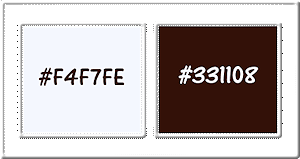
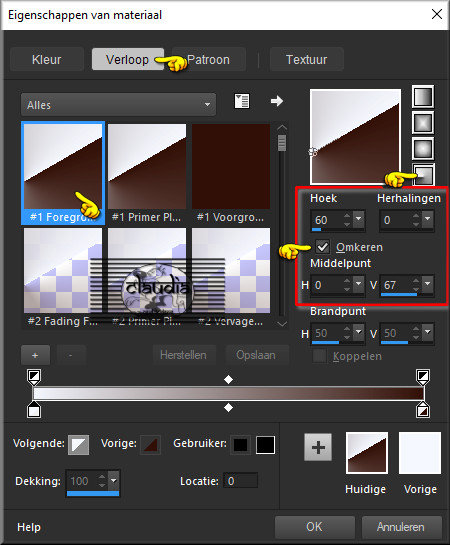

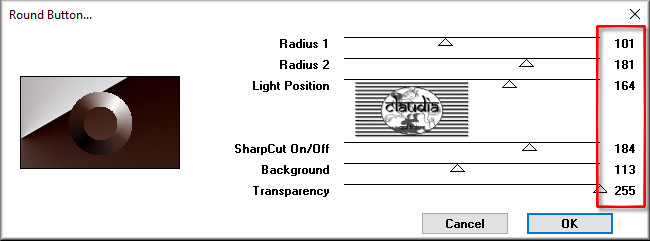
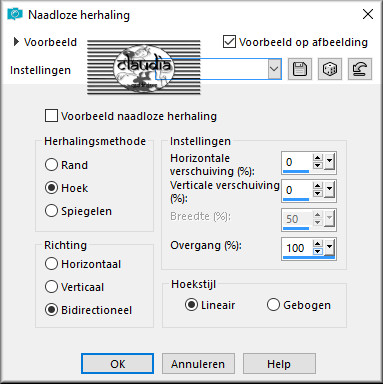
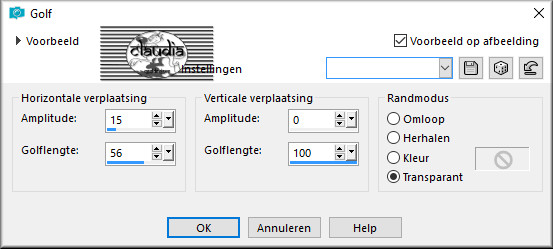
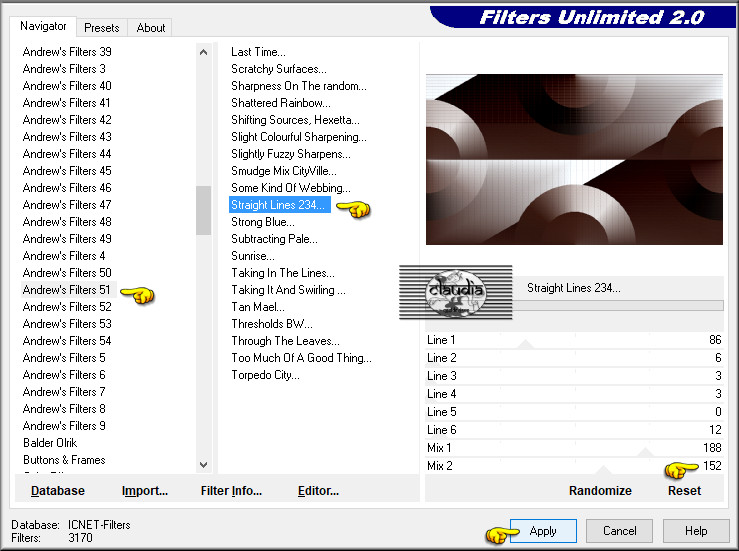
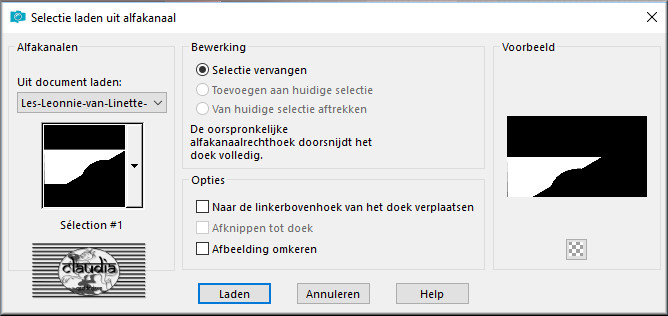

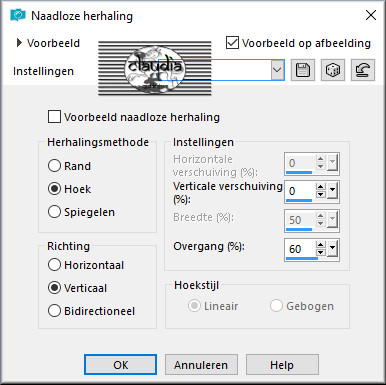
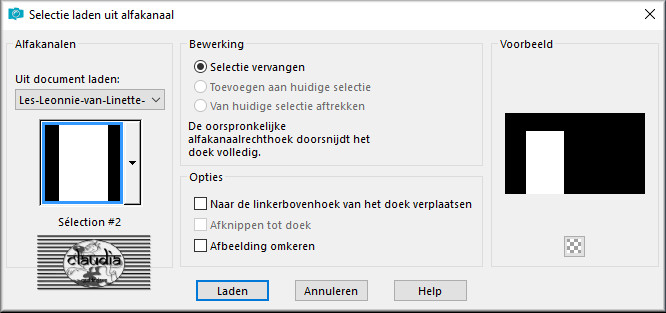
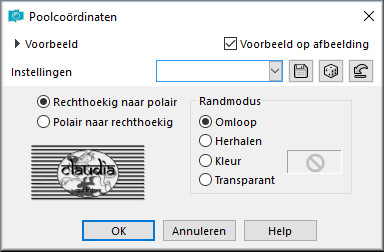
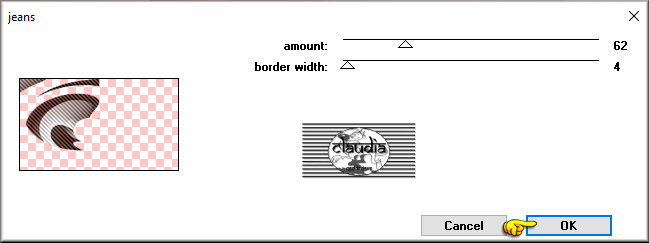
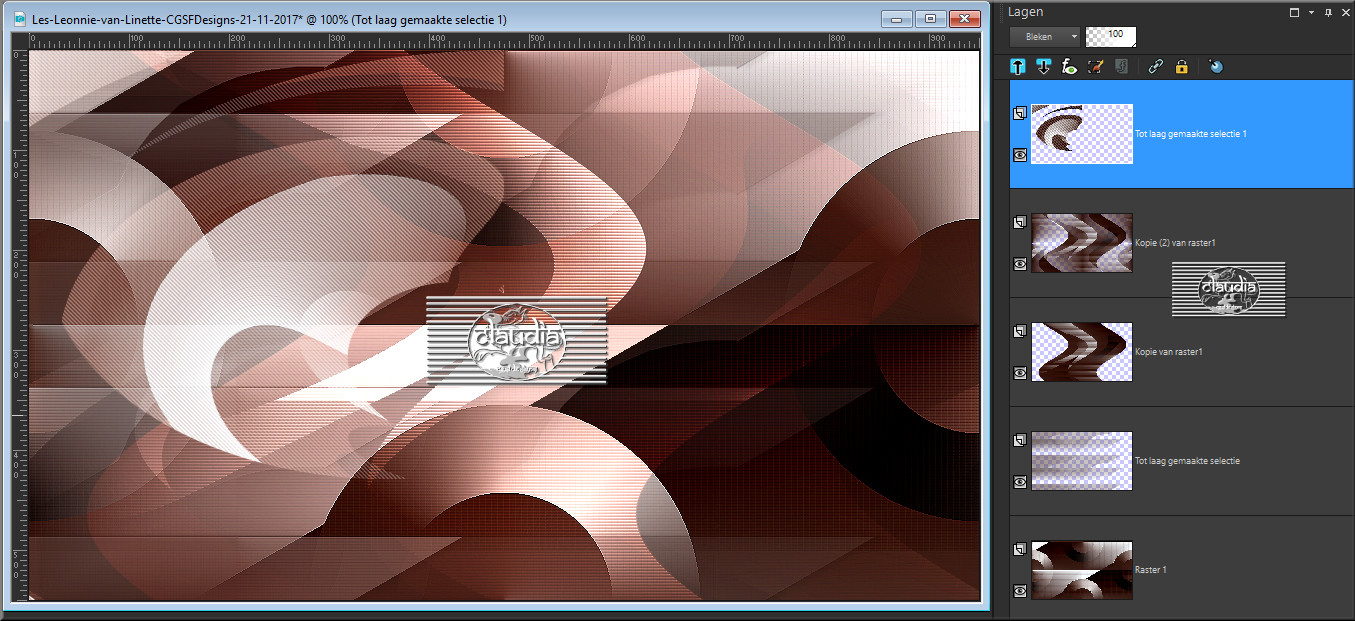
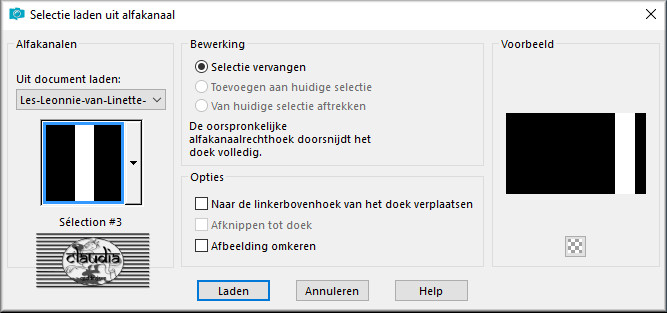
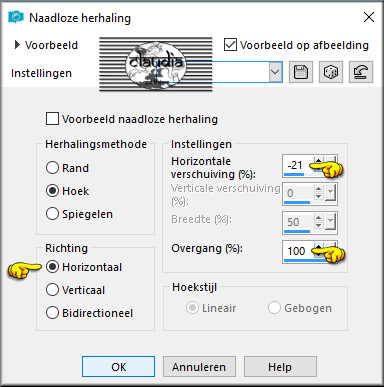
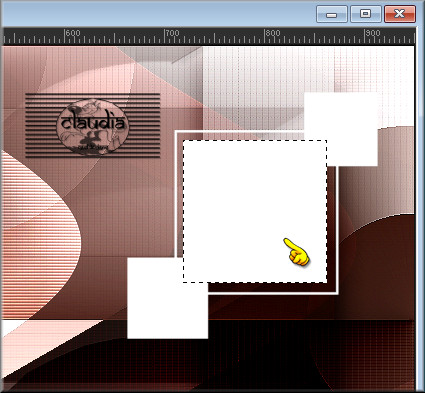
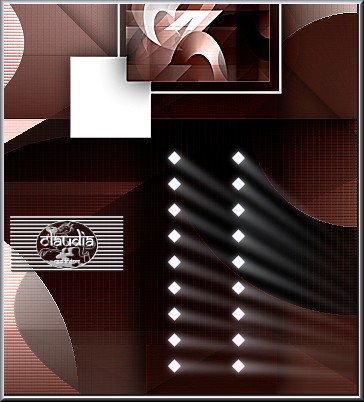
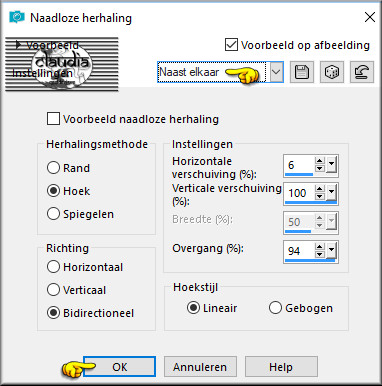
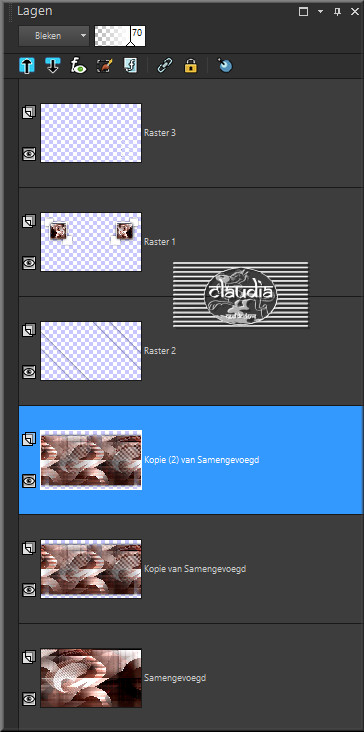
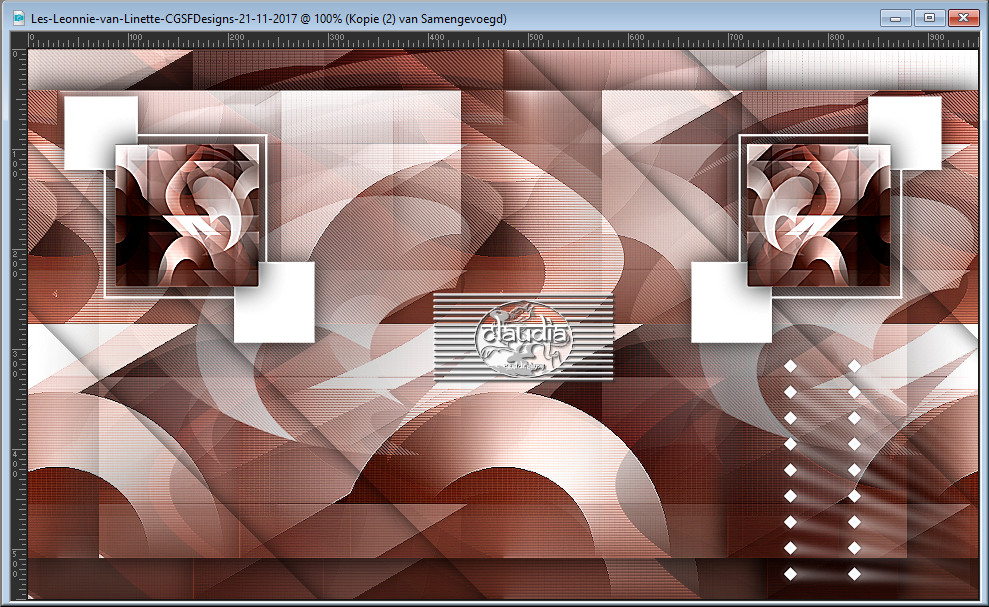
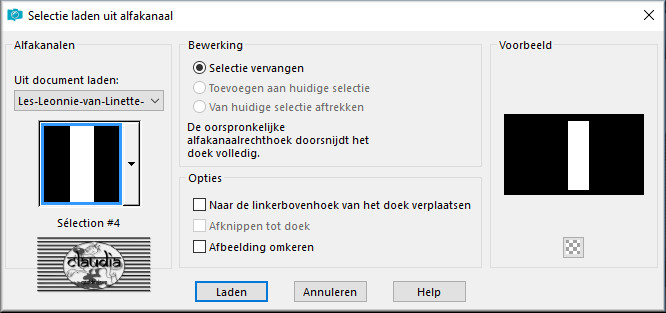
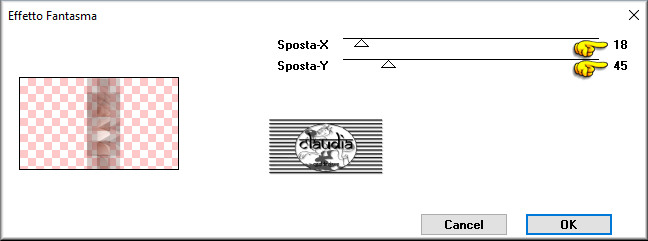
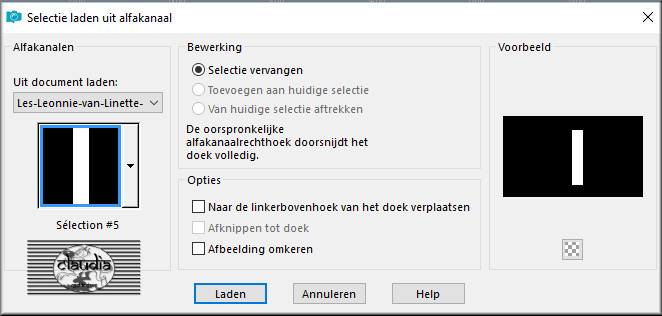
![Effecten - Insteekfilters - <I.C.NET Software> - Filters Unlimited 2.0 - [AFS IMPORT] - sqborder2](../../images/Vertaalde_Lessen/Linette-Creations/Leonnie/Plaatje23.jpg)

